2025-04-26 11:33:01 编辑:daqian 来源:互联网
在mac上免费签署pdf文件是一项实用技能,以下将详细介绍如何使用签名来实现这一操作。
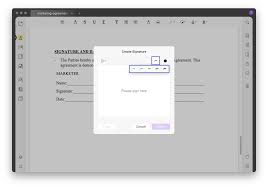
首先,确保你的mac系统已安装了preview应用程序,它是mac自带的一款功能强大的工具,可用于处理pdf文件。
要创建签名,打开preview应用程序,然后选择“工具”菜单中的“标记”。在标记工具栏中,点击“签名”图标,选择“创建签名”。你可以通过多种方式创建签名,比如使用触控板绘制签名,或者导入一张已有的手写签名图片。若选择绘制签名,尽量保持线条清晰、连贯,以确保签名的辨识度。完成绘制后,为签名命名并保存。
当需要在pdf文件上签署时,打开相应的pdf文档,再次点击“签名”图标,选择“放置签名”。此时,鼠标指针会变成一个签名图标,你可以将其拖动到pdf文件中想要签署的位置。调整签名的大小和位置,使其看起来自然、合适。
如果你需要签署多个pdf文件,每次都重复上述放置签名的步骤会比较繁琐。这时,你可以将签名保存为模板。在签名管理界面中,点击你创建的签名,选择“存储为模板”。之后,当要签署其他pdf文件时,只需在“签名”菜单中选择该模板签名,即可快速将其放置到文件中。
除了基本的签名操作,preview还支持添加日期和文本注释。在签署完pdf文件后,你可以点击“文本”图标添加日期,表明签署的时间,也可以添加一些必要的注释信息,如签署的条件或相关说明。
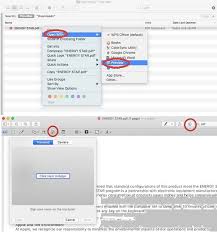
另外,如果你对签名的外观不满意,还可以随时返回签名管理界面进行编辑或重新创建。只需选择已有的签名,点击“编辑签名”,即可对绘制的签名进行修改,或者更换导入的签名图片。
通过以上步骤,利用mac自带的preview应用程序,你可以轻松、免费地在pdf文件上签署签名,并添加必要的日期和注释信息,满足日常工作和生活中对pdf文件签署的需求。无论是处理工作文档、合同签署还是个人文件确认,都能方便快捷地完成。
 健康运动软件合集
健康运动软件合集
健康运动软件通常具备数据统计功能,能够记录用户运动轨迹、速度、步数、消耗卡路里等数据,还提供了广泛的运动模式选择,包括跑步、骑自行车、游泳、徒步、滑雪等,用户可以根据自己的兴趣和需求选择适合的运动模式,帮助用户更好地实现健康运动目标。下面是小编为大家整理的实用健康运动软件合集,有需要的小伙伴们快点进来看看吧!
进入专区 攻略大全